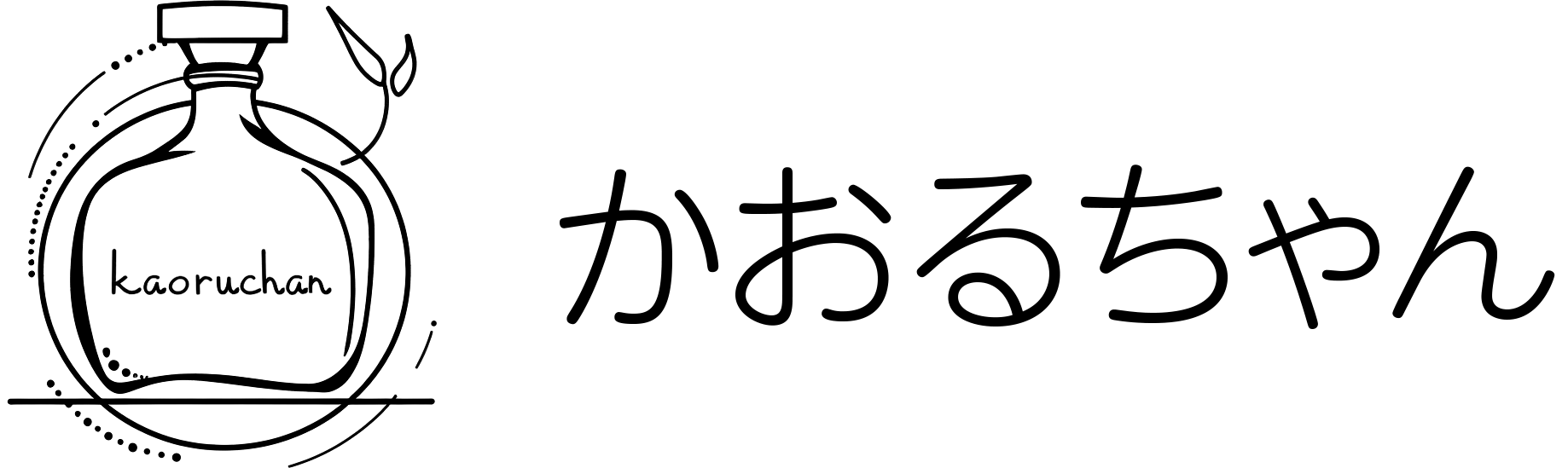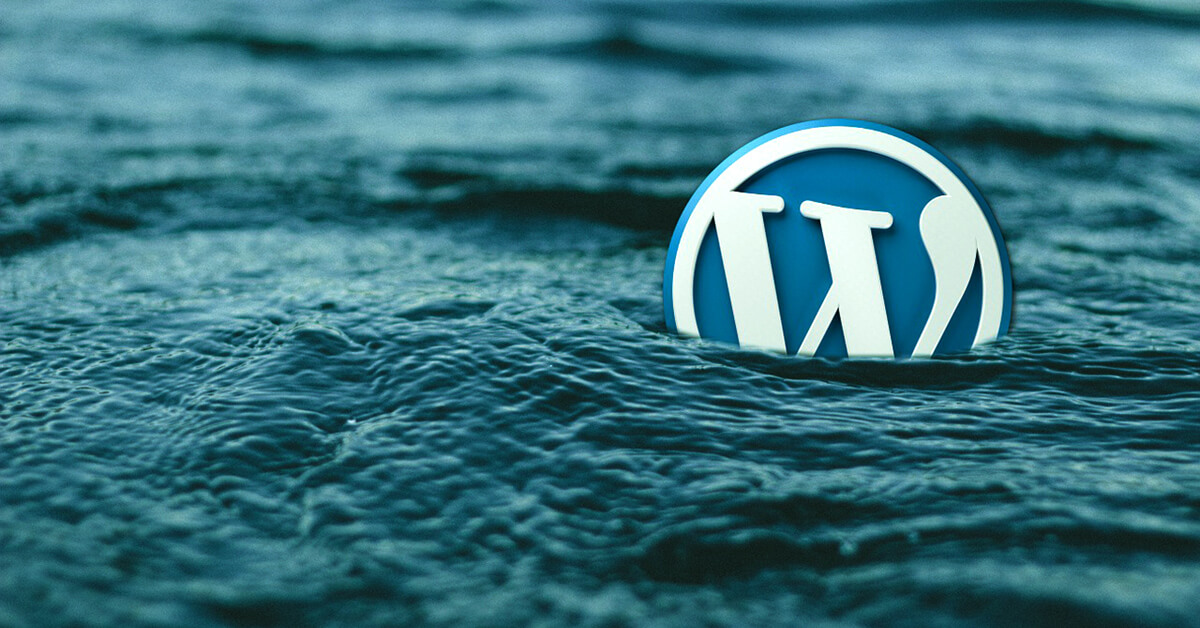前回も書きましたが、バックアップをとっていなくてヒヤッとしたので真面目にバックアップをとることにしました。
SANGOの公式ページ、サルワカさんに超丁寧なわかりやすい説明が載っているのでここを読んでバックアップをとることにしたよ。
サルワカ | サルでも分かる図解説…


WordPressでバックアップを取る4つの方法(初心者向け)
WordPressでバックアップを取る方法をパターン別にまとめました。「テーマのカスタマイズ時」「プラグイン更新時」「定期的な自動バックアップ」「今すぐデータを保存する…
5分くらいで設定できるよ!
Contents
BackWPupで毎週日曜日に自動バックアップ設定
FTPソフトで手動でやってもいいんだけど、私のことだから先延ばしにしたり忘れたりするので、プラグインを入れてある程度自動でバックアップがとれるようにしました。
使うのはこのプラグイン。
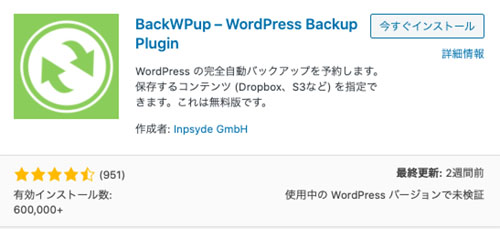
このプラグインをインストールしてサルワカさんに書いてあるとおり設定してみた。
自動バックアップのスケジュールは毎週か毎月かで迷ったけど、とりあえず毎週でやってみることにしたよ。
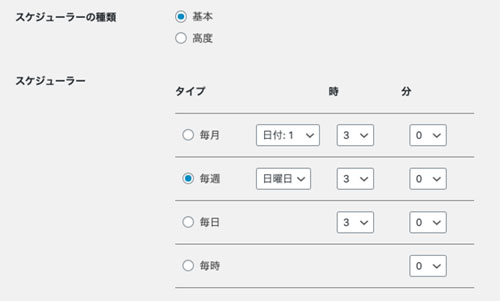
日曜日に区切りとしてバックアップしておくと、なんだか翌日の月曜日から頑張ろ!って気になりそうで…という理由だけで日曜日にしてみたよ。
様子を見てこんなに頻繁にバックアップ必要ないや、と感じたら同じ理由で1日はじめの深夜にするつもり。
バックアップファイルをダウンロードする
バックアップデータはどこに保存されるんだろう。
FTPソフトで見ていくと〔自分のサイトURLのフォルダ〕→〔public_html〕→〔wp-content〕→〔uploads〕の中でした。
自分のPCにもバックアップデータがあった方が安心。
そういうわけで、ダッシュボードの〔BackWPup〕→〔バックアップ〕からバックアップファイルがダウンロードできるよ。
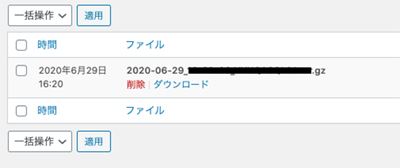
ファイル名にカーソルを乗せると「ダウンロード」と表示されるよ。
これで安心していろいろ触れるね。
バックアップとってなくてヒヤッとした話


functions.phpエラーで画面が真っ白。WordPressにもログインできなくなったときの対処法【初心者WordPr…
先日、functions.phpファイルを編集しようとして画面が真っ白になりました。 コピペしただけなのに!! そんなときの対処法を書きます。 画面真っ白ってどんな状態? 自…